0.1 安装python软件
32位机的电脑安装python-3.6.3.exe
64位机的电脑安装python-3.6.3-amd64.exe
0.1.1 python环境搭建
执行安装程序
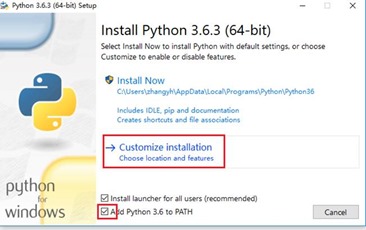
选择Add Python 3.6 to PATH,然后点击Customize installation
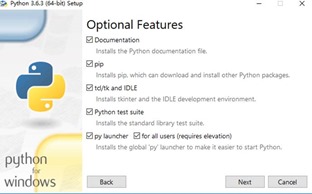
确保所有的选项都被选中,然后点击Next
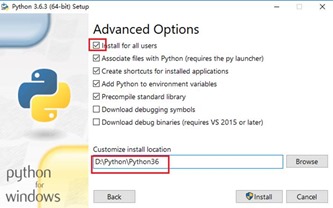
选择Install for all users,然后定制自己的安装路径。点击Install按钮
安装完成后,启动cmd命令行(需要在管理员界面进入)。
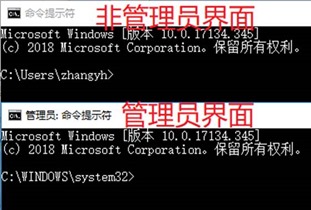
输入python命令,如果出现>>>提示符,就表示python程序已经安装正确并程序进入python命令行。
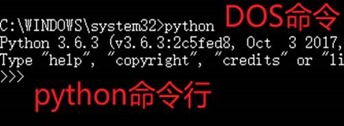
编写helloworld程序。
print('hello') |

如果想要退出python命令,回到DOS命令行,可以在python命令行中按Ctrl+Z回车。
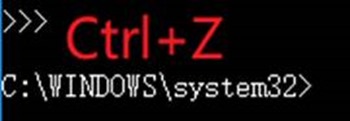
0.1.2 安装python插件
假设我们需要安装一个插件ipython,在cmd命令行下(需要管理员权限),输入
前者从国外的网站装,后者从国内网站装,
pip install ipython |
pip install ipython -i http://pypi.douban.com/simple --trusted-host pypi.douban.com |
pip install numpy -i http://pypi.douban.com/simple --trusted-host pypi.douban.com |
如果能够成功安装,启动ipython,在命令运行
ipython |
尝试打印hello字样
ipython中通过exit命令退出。
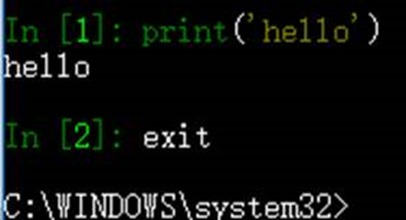
pip本身可以更新,使用如下命令:
python -m pip install --upgrade pip |
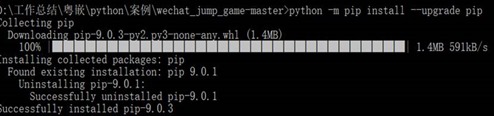
0.1.3安装ipython
IPython可以理解为网页版的python,安装步骤如下:
pip install ipython |
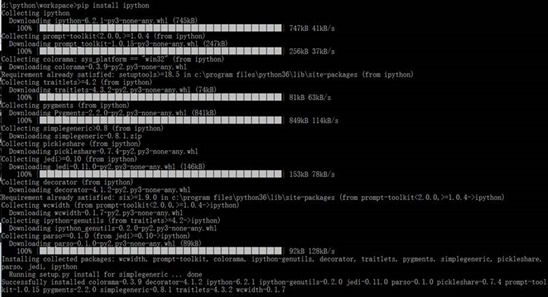
此时,输入ipython,即可进入ipython的命令行

要使用网页版本,则需要安装jupyter
pip install jupyter |
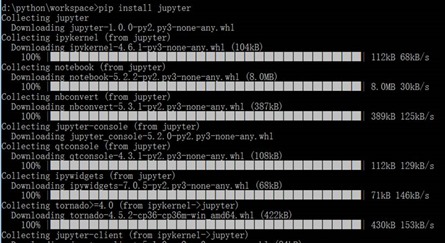
然后输入
jupyter notebook |
即可打开python的网页版本。
Jupyter的主窗口显示的路径一般是你启动notebook时位于的路径下(通常在你的用户目录下)。主界面如下所示:
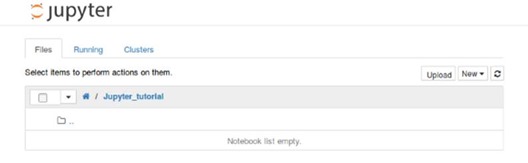
若要创建一个新的notebook,只需鼠标左击New,在下拉选项中选择一个你想启动的notebook类型即可。

比如选择python3
然后在新的页面进行程序的编辑
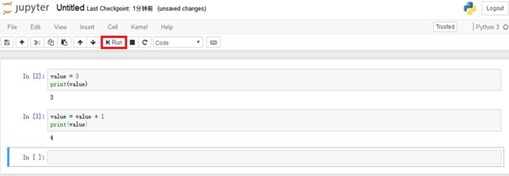
注意该文件的后缀名为ipynb
另外,也可以把其他人写好的ipynb文件拷贝到当前工作区下。刷新打开即可。
0.1.4 安装selenium插件
前者从国外的网站装,后者从国内网站装,
pip install selenium |
pip install selenium -i http://pypi.douban.com/simple --trusted-host pypi.douban.com |
0.1.5安装lxml库
如果需要在python程序中应用xpath规则。使用lxml库(LXML)
pip install lxml |
pip install lxml -i http://pypi.douban.com/simple --trusted-host pypi.douban.com |
0.1.6安装scrapy框架
0.1.6.1安装pip3
地址:
https://blog.csdn.net/zytbft/article/details/72566197
python3.6 安装pip3 官网下载,
https://pypi.python.org/pypi/pip#downloads
(也就是安装包中:pip-18.1.tar.gz 文件,)

然后解压到一个文件夹,用CMD控制台进入解压目录,依此输入:
1、python setup.py install
2、setup.py install
然后,添加环境变量,我们在PATH最后添加:
D:Python36Scripts
安装scrapy 最保守的方法
参考网址 https://www.cnblogs.com/dalyday/p/9277212.html
0.1.6.2安装 pywin32(文件夹中有)
下载并安装 pywin32:
进入https://sourceforge.net/projects/pywin32/files/,在目录点击pywin32,选择Build 221,找到自己对应版本的pywin32点击连接即可自己下载,
安装:点击运行,按默认步骤点击下一步即可
pywin32的作用:因为Python没有自带访问windows系统API的库的,需要下载第三方库。库的名称叫pywin32,可以从网上直接下载
参考网址 https://sourceforge.net/projects/pywin32/files%2Fpywin32/
(下载适合你的Python版本。
比如build220里面的pywin32-221.win-amd64-py3.6.exe,并安装)
0.1.6.3安装 wheel
输入以下命令即可
pip3 install wheel
0.1.6.4下载twisted文件
进入https://www.lfd.uci.edu/~gohlke/pythonlibs/#twisted,
点击对应版本下载,cmd进入下载目录,cmd执行一下命令
64位机
pip install Twisted-18.9.0-cp36-cp36m-win_amd64.whl
32位机
pip install Twisted-18.9.0-cp36-cp36m-win32.whl
即可安装
0.1.6.5安装scrapy
0.1.6.6确认是否安装成功
1 在cmd中进入 python
2 >>>import twisted
3 >>>import scrapy
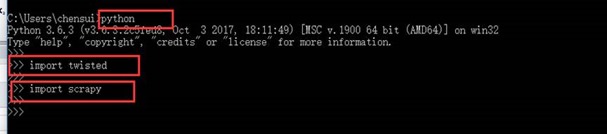
没有异常则说明安装成功
三个步骤下来可以正常引入,即表明正常安装, 0.1.7运行python程序的方式
目前运行python程序有3种方式:
方式一:交互式编程
在DOS命令行中输入python命令后,将进入python命令行(前面有3个大于号提示符的)

在python命令行下,即可输入python命令。如:
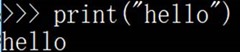
交互式编程一般只适用于测试简单的程序。比如通过pip install安装了某个包后,通过交互式命令行import 该包,看是否能正常导入之类的。交互式终端不适宜进行大量复杂的逻辑运算。
方式二:脚本式编程。
创建一个后缀名为py的脚本文件,在该文件中编写python脚本。比如创建hello.py,内容如下:
print("hello") |
然后,通过python解释器执行。命令如下:
python hello.py |
即可。
方式三:在脚本中声明解释器(一般在Linux操作系统下使用)
hello.py
#!/usr/bin/python print("hello") |
然后,修改该脚本的权限为可执行。
$ chmod +x hello.py |
再执行该脚本
$ ./test.py |
PyCharm官网为: https://www.jetbrains.com/zh/pycharm/specials/pycharm/pycharm.html
点击“立即下载”可以下载最新版pycharm。

下载后点击安装。并选择安装目录
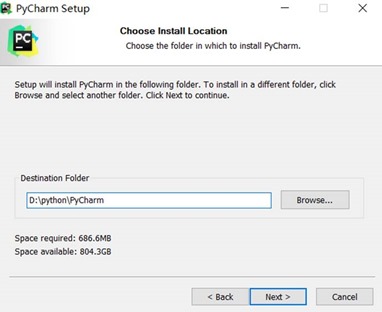
选择64位系统(需要与python解释器对应),选择py后缀名。
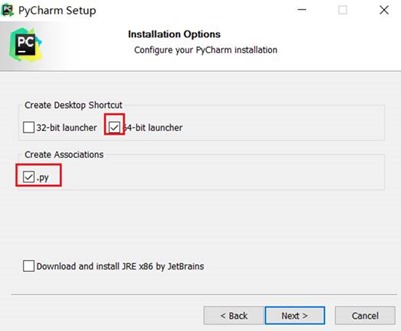
安装完成后启动pycharm。首次启动需要把滑动条滑动到底部并同意协议
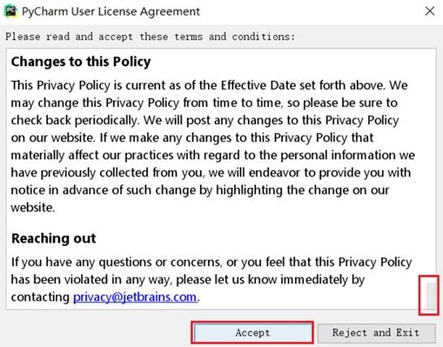
接下来需要输入激活码。在License Server中输入下面的其中一项。
http://idea.imsxm.com/ |
或打开该网址,找到注册码。
注意:最近lanyu的激活码好像被封杀了。可以修改hosts文件(Windows的在C:WindowsSystem32driversetchosts),添加下面一行到hosts文件,目的是屏蔽掉Pycharm对激活码的验证
0.0.0.0 account.jetbrains.com |
目前这个激活码有效期到2018年10月14日,之后再继续更新
选择白底黑词或黑底白字(看个人习惯)
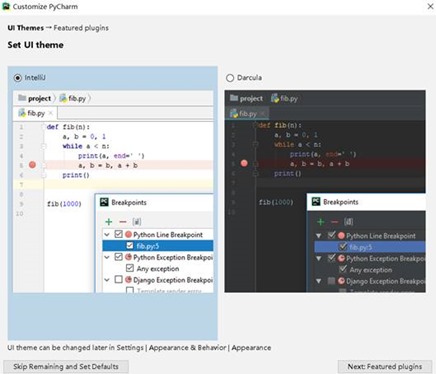
如果需要的话,可以选择下注需要的特征插件(featured plugins)。
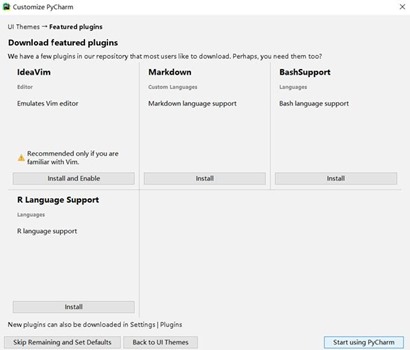
点击右下角Start using PyCharm
启动PyCharm后,选择Create New Project
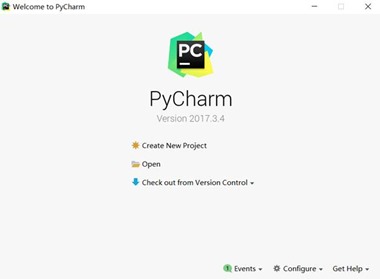
选择Pure Python,和指定的安装目录
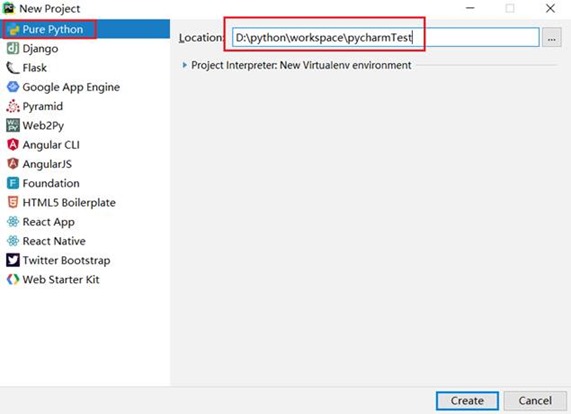
编写helloworld程序,首次运行时需要配置python解释器。点击编辑框右上角的提示,或通过File——Setting打开。
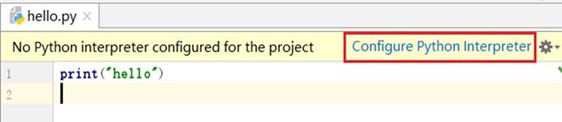
在Project interpreter对应的下拉列表中选择对应的解释器版本。
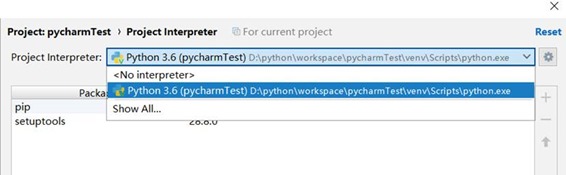
如果没有可以通过右上角的齿轮图案下拉选择Add Local。
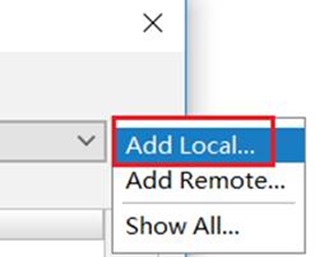
并选择python解释器安装的路径。
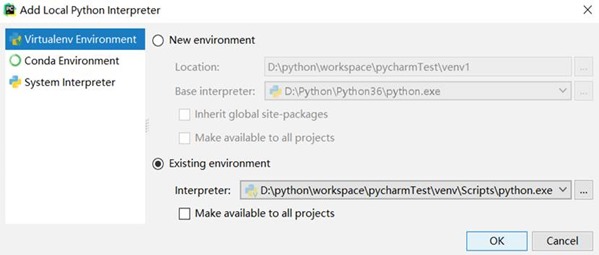
配置成功后,即可运行程序了(首次运行可能会稍微的耗点时间)